本日は CLIP STUDIO の調査枠です。
CLIP STUDIOの自動彩色機能を使ってイラストに自動で着色する方法を試したので記事にします。

CLIP STUDIOの自動彩色
CLIP STUDIO の自動彩色は指定された線画に対してAIを利用した着色を行います。
本機能の処理は CLIP STUDIO のサーバで実行する必要があるため、利用にはインターネット環境が必要になります。
2022/8/10 現在、自動彩色は先行プレビューの機能です。
www.clip-studio.com
本記事では以下のホロモン漫画の線画をサンプルに利用します。
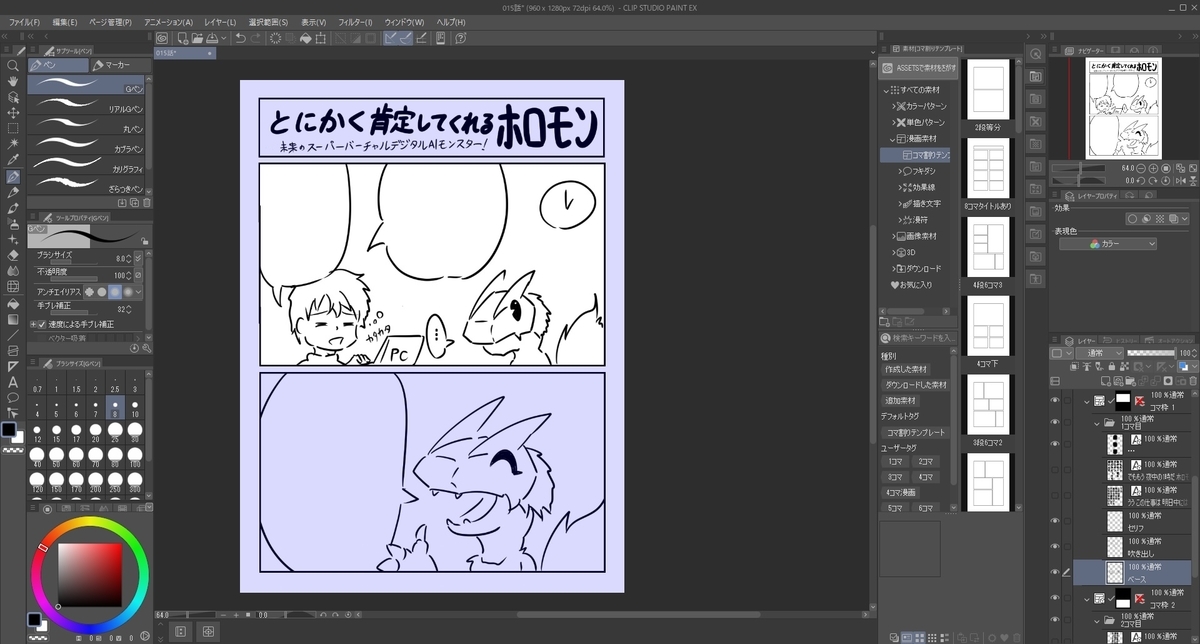
全自動彩色
全自動彩色は線画のみを参考に着色を行います。
彩色を行いたい線画をレイヤーから選択し、メニューから[編集 -> 自動彩色 -> 全自動彩色]を実行するだけです。

自動彩色でインターネット接続を行う旨のダイアログが表示されるので、[OK]ボタンをクリックします。

これで自動彩色が行われます。
色を塗ったレイヤーが線画レイヤーの上位レイヤーとして自動生成されます。

ヒント色を使って彩色
全自動彩色で思った色が彩色されない場合は、ヒント色を使って凡その色を指定することができます。
ヒント色用の新規レイヤーを作成します。

作成したレイヤーに彩色してほしい色と範囲を大まかに着色します。

線画レイヤーを選択して[参照レイヤーに設定]します。

線画レイヤーを参照レイヤーにしたまま、ヒント色のレイヤーを選択し、メニューから[編集 -> 自動彩色 -> ヒント画像を使って彩色]を実行します。

これでヒント色を参考に自動彩色が行われます。

より高度な設定を使用
メニューから[編集 -> 自動彩色 -> より高度な設定を使用]を実行するとヒント色のほか、トーンカーブの編集やぼかし強度の調整も行えます。
